Привет, друзья. В этой публикации рассмотрим, какую Windows 10 лучше установить. Актуальная операционная система многим отличается от прежних версий Windows: она обновляется и развивается наряду с массовым использованием, у большинства её выпусков современная политика жизненного цикла продукта с постоянной поддержкой и обслуживанием компанией Microsoft, и в связи с этим у самой Windows 10 есть версии, меняемые дважды в год по мере интеграции функциональных обновлений. Версии базируются на сборках системы, которые существуют в рамках стабильной ветви Windows 10 и программы её предварительного тестирования Windows Insider. Как и у версий-предшественниц, у «Десятки» есть 32- и 64-разрядные выпуски. Есть множество редакций и подредакций. Версии, сборки, разрядности, редакции, подредакции — всё это различные выпуски «Десятки», от выбора которых зависит наша работа с компьютером. Зависит в плане комфорта, стабильности, функционала и возможностей. Зависит в каких-то случаях несущественно, а в каких-то весьма значимо. Так давайте же разберёмся, какие выпуски Windows 10 в каких случаях лучше использовать на домашних компьютерах.
Друзья, прежде всего, чтобы вы понимали всё разнообразие выпусков актуальной операционной системы Microsoft, рекомендую посмотреть статью сайта «Какие существуют разновидности Windows 10». В ней описывается место Windows 10 в семействах Windows, все её редакции и подредакции. Так какую Windows 10 лучше установить в тех или иных случаях?


Windows 10 Home – редакция «Домашняя», самая младшая редакция «Десятки», с минимальным комплектом функционала. Из тех, что есть в редакции Pro, в Home нет функций как то: Windows Hello для бизнеса, вход без пароля в Windows и Azure, защита от утечек Information Protection, BitLocker, режим терминала, Windows Autopilot, SMB Direct, Hyper-V, локальная групповая политика, удалённое подключение по протоколу RDP. Ничего из всего этого не является критически важным, годные функции типа BitLocker или удалённого подключения по RDP заменяемы функционалом стороннего софта. А редактор локальной групповой политики при желании можно запустить и в редакции Home.

Ну и если, друзья, вам принципиально нужен обычный, а не OEM-ключ, если вы хотите его купить не у сторонних продавцов — на AliExpress, eBay или в профильных интернет-магазинах — за гораздо меньшие деньги, а именно на сайте Microsoft, выбирайте редакцию Home. Повторюсь, на сайте Microsoft ключ к ней стоит $199, а к Pro — $289. Разница как-никак $90.
Редакции Home и Pro Windows 10 оптимальны для игр, в них есть функция Game Bar, интегрированы с Xbox. Эти редакции поставляются в официальном дистрибутиве операционной системы на сайте Microsoft.
Home, Pro и прочие редакции Windows 10 – это продукты Microsoft с современной политикой жизненного цикла продукта. Эта политика предусматривает постоянную поддержку и обслуживание продуктов Microsoft, но на определённых условиях компании. Для Windows 10 таким условием является обновление до новых версий. Непрерывная поддержка касается всей Windows 10 как бренда, однако на каждую версию операционной системы отводится ограниченное время поддержки – 18 месяцев. Исключение составляют версии, выпущенные во втором полугодии, редакций Windows 10 Enterprise, Education, IoT Enterprise, срок их поддержки – 30 месяцев. Однако есть у Windows 10 специфический выпуск LTSC 2019 – выпуск с фиксированной политикой жизненного цикла, которая применялась для Windows 7 и пока ещё применяется для Windows 8.1. Фиксированная политика – это 10 лет поддержки продукта, из которых 5 лет это основная поддержка и ещё 5 лет расширенная. LTSC – это операционная система для тех, кому важна стабильность работы компьютера.

Для LTSC, как и для обычных редакций Windows 10, существуют OEM-ключи активации, которые могут использовать домашние пользователи.
А какую Windows 10 лучше установить на критически слабых компьютерах? Как упоминалось, на таких лучше установить Windows 7 или 8.1. Но если у вас слабый ПК или ноутбук не старый, а новый, аппаратная начинка которого несовместима с версиями Windows ниже 10, можете попробовать поработать со старыми версиями «Десятки», выпущенными до 2018 года. Например, с версией 1709 от 2017 года, появившейся вместе с выходом функционального обновления Fall Creators Update. Старые версии до 2018 года работают шустрее современных, в них меньше нужных не всем эволюционных доработок Microsoft, при этом присутствует весь классический функционал Windows, обеспечивающий большую часть пользовательских задач. Но важно, друзья: старые версии Windows 10 не поддерживаются компанией Microsoft, в них могут не работать новые версии программных компонентов, и вряд ли на старых версиях «Десятки» разработчики стороннего ПО отлаживают свои продукты. В старых версиях операционной системы вы не сможете получать обновления, в том числе безопасности, поскольку обновления придётся заблокировать, чтобы старая версия автоматически не обновилась до актуальной версии.
А как скачать старые версии Windows 10? В официальном дистрибутиве Microsoft поставляются только актуальные версии, если вы хотите скачать установочный образ ранних версий, можете сделать это способом, описанным в статье «Как скачать оригинальные образы ISO Windows 10», либо с помощью программы Windows ISO Downloader.
Ну а если вам, друзья, скучно жить, возможно, у вас депрессия, привнесите в свою жизнь нестабильность и непредсказуемость — станьте инсайдером, участником программы предварительной оценки Windows Insider Program. Либо сделайте это, если просто хотите быть продвинутым пользователем компьютера. Переведите свою Windows 10 на инсайдерский канал поставки обновлений и исследуйте новые разработки компании Microsoft. Следите за англоязычным блогом Windows Insider на сайте Microsoft, поищите в Рунете ресурсы, посвящённые инсайдерской тематике Windows 10. Читайте о новшествах и исследуйте их в инсайдерских сборках операционной системы.

Покупка нового компьютера или переустановка операционной системы ставит пользователя перед выбором — какую версию Windows 10 выбрать для игр, какая сборка больше подойдёт для работы с графическими редакторами и бизнес-приложениями. Компания Microsoft при разработке новой ОС предусмотрела различные редакции для отдельных категорий потребителей, стационарных компьютеров и ноутбуков, мобильных гаджетов.
Версии Windows 10 и их отличия
В линейке десятой модификации Виндовс существует четыре ключевые версии, устанавливаемые на ноутбуки и персональные компьютеры. Каждая из них, помимо общих компонентов, имеет отличительные особенности в комплектации.
Независимо от версии, новая ОС имеет базовые элементы:
- интегрированный брандмауэр и защитник системы;
- центр обновления;
- возможность персонализации и настройки «под себя» рабочих компонентов;
- энергосберегающий режим;
- виртуальный рабочий стол;
- голосовой помощник;
- обновлённый интернет-браузер Edge.
Различные версии Windows 10 обладают дифференцированными способностями:
- Windows 10 Домашняя (Home), предназначенная для пользования в частном порядке, не обременена излишними многовесными приложениями, содержит лишь базовые сервисы и утилиты. Это не делает систему менее эффективной, напротив, отсутствие ненужных обычному пользователю программ повысит быстродействие компьютера. Основное неудобство Домашней редакции — отсутствие альтернативного выбора способа обновления. Апдейт производится только в автоматическом режиме.
- Windows 10 Pro (Профессиональная) – подходит как частными пользователям, так и в работе небольших предприятий. К базовому функционалу добавлена возможность запуска виртуальных серверов и рабочих столов, создания рабочей сети из нескольких компьютеров. Пользователь может самостоятельно определить способ обновления, запретить доступ к диску, на котором расположены системные файлы.
- Windows 10 Enterprize (Корпоративная) – предназначена для предприятий крупного бизнеса. В этой версии установлены приложения для усиленной защиты системы и информации, для оптимизации загрузки и апдейта. В Корпоративной сборке существует возможность непосредственного удалённого доступа к иным компьютерам.
- Windows 10 Education (Образовательная) – разработана для студентов и преподавателей вузов. Основные компоненты сопоставимы с профессиональной версией ОС, отличается отсутствием голосового помощника, шифровальщика дисков и центра управления.
Какую версию десятки выбрать для игр
Современные игры диктуют свои требования к операционной системе компьютера. Пользователю не нужны приложения, которые загружают жёсткий диск и снижают производительность. Для полноценного гейминга необходима технология DirectX, по умолчанию установленная во всех версиях Windows 10.
Качественная игра доступна в самой распространённой версии десятки — Windows 10 Home. Здесь отсутствует лишний функционал, сторонние процессы не перегружают систему и на все действия игрока компьютер реагирует моментально.
Компьютерные специалисты выражают мнение, что для хорошего гейминга можно установить версию Windows 10 Enterprize LTSB, которая отличается достоинствами корпоративной сборки, но при этом лишена громоздких приложений — встроенного браузера, магазина, голосового помощника.
Отсутствие этих утилит сказывается на быстродействии компьютера — жёсткий диск и память не загромождаются, система работает более производительно.
Выбор версии Windows 10 зависит только от того, какие цели преследует пользователь. Набор компонентов для игр должен быть минимальным, предназначенным только для обеспечения качественного и эффективного гейминга.
Этот материал написан посетителем сайта, и за него начислено вознаграждение.
Вспомните, каким простым был выбор версии Windows лет восемь назад — устанавливай надежную как автомат Калашникова Windows 7 и не ошибешься. Некоторая часть консервативных пользователей в те времена продолжала использовать Windows XP, а часть наиболее продвинутых перешли на не особо популярную Windows 8.1. Которая за счет новой WDDM 1.2 (Windows Display Driver Model — архитектуры графических драйверов для видеокарты) показывала отличные результаты в некоторых играх.
Затем, в 2015 году, вышла Windows 10, которая разделила пользователей на два враждующих лагеря на несколько лет и на той энергии, которые вырабатывали спорщики в комментариях на форумах и в соцсетях, можно было запустить звездолет к ближайшей звездной системе. Время взяло свое и Windows 7 постепенно уступила место Windows 10, но столь яростная поддержка большой части пользователей не прошла даром — Microsoft хочет продлить поддержку Windows 7 на беспрецедентный срок — до января 2026 года. А вот Windows 8.1 осталось жить буквально несколько дней — ее поддержка завершается 10 января 2023 года.
рекомендации
3070 Gigabyte Gaming за 50 тр с началом
Выбираем игровой ноут: на что смотреть, на чем сэкономить
3070 Gainward Phantom дешевле 50 тр
13700K дешевле 40 тр в Регарде
Ищем PHP-программиста для апгрейда конфы
3070 дешевле 50 тр в Ситилинке
MSI 3050 за 25 тр в Ситилинке
3060 Gigabyte Gaming за 30 тр с началом
13600K дешевле 30 тр в Регарде
4080 почти за 100тр — дешевле чем по курсу 60
12900K за 40тр с началом в Ситилинке
RTX 4090 за 140 тр в Регарде
Компьютеры от 10 тр в Ситилинке
3060 Ti Gigabyte за 42 тр в Регарде
Конечно, можно пользоваться ОС и без обновлений безопасности, но в наше время, когда произошел небывалый расцвет троянских программ, шифровальщиков и сетевых червей, которые хотят добраться до ваших денег, платежных данных и аккаунтов в онлайн-сервисах, оставаться без защиты нельзя.
На фоне яростных войн Windows 7 vs Windows 10 выход Windows 11 произошел без особой помпы и агрессивной рекламы. Старт новой ОС начался довольно вяло, а вдобавок был омрачен серьезными аппаратными проблемами, когда падала скорость процессоров Ryzen или новых SSD. Еще никогда в истории Windows не страдала так сильно производительность от программного кода и это отпугнуло от Windows 11 часть пользователей. И если Windows 10 принесла поддержку нового игрового API DirectX 12, который быстро стал обязателен для новых игр, то новшества Windows 11 можно пересчитать по пальцам одной руки.
В результате переход пользователей с Windows 10 на Windows 11 идет умеренными темпами и на ноябрь 2022 года их насчитывалось всего 16%. Но не стоит надеяться, что Windows 10 повторит судьбу Windows 7 и будет актуальной еще долгие годы — Microsoft уже выкопала для нее яму, ограничив срок поддержки до 14 октября 2025 года, то есть ваша Windows 10 превратится в тыкву даже раньше, чем старая добрая Windows 7.
Исключение составляют корпоративные редакции Windows 10 с долгосрочным обслуживанием — Windows 10 LTSB 2016, базирующаяся на версии 1607, будет поддерживаться до 13 октября 2026 года. А более свежая и актуальная Windows 10 LTSC 2021, основанная на релизе 21H2 — еще девять лет, до 13 января 2032 года.
И если вы решаете, какую версию Windows установить, пока есть время на новогодних праздниках, то на выбор есть аж пять актуальных версий, которые до сих пор поддерживаются Microsoft. А если считать и несколько дней, которые остались Windows 8.1, то и вовсе шесть. Это Windows 7, Windows 10 LTSB 2016, Windows 10 Pro и Home, Windows 10 LTSC 2021 и Windows 11. Каждая из версий имеет свои плюсы и минусы в 2023 году и сейчас мы их рассмотрим, начиная со старой доброй Windows 7.
Windows 7
Несмотря на возраст, Windows 7 все еще держится молодцом, а недостающие функции, ставшие привычными пользователям Windows 10 и Windows 11, легко реализовать с помощью сторонних утилит. Даже поддержку DirectX 12, как оказалось, прикрутить к Windows 7 вполне возможно и такую поддержку получила популярная MMORPG World of Warcraft. Но просто взять и установить Windows 7 на новое железо будет затруднительно, ведь придется подготавливать образ при помощи специальных утилит, а новые функции, доступные видеокартам GeForce RTX, работать не будут.
Но в чем держит лидерство Windows 7, так это в системных требованиях. Они очень низки и теперь это единственная Windows, которая способна без «тормозов» загружаться и работать с жесткого диска. Поэтому Windows 7 станет отличным выбором для огромного парка старых ПК — от Core 2 Duo E8500 до AMD FX-4300. А также Windows 7 можно устанавливать любителям старых игр, ведь это уже ретро ОС.
Windows 10 LTSB 2016
А вот Windows 10 LTSB 2016 подойдет тем компьютерам, где нужна стабильность работы, но не важна графическая составляющая. Эта версия Windows 10 основана на релизе «1607» и многие новые игры попросту не запустятся на этой ОС. А вот для офисной работы и серверных задач Windows 10 LTSB 2016 отлично подойдет, главное — найти способ скачать пробную ознакомительную версию на 90 дней. Да и для обычного ПК среднего уровня, на котором серфят интернет, смотрят фильмы, слушают музыку и выполняют офисную работу эта ОС вполне хороша, своей стабильностью и невысокими системными требованиями.
Windows 10 Pro и Home
Если у вас современный игровой компьютер и вы привыкли пользоваться обычной Windows 10, то можете смело устанавливать Windows 10 редакций Pro и Home. Срок поддержки еще больше двух лет и за это время вы 100 раз успеете пересесть на Windows 11, если понадобится.
Windows 10 LTSC 2021
Версия Windows 10 LTSC 2021 сочетает в себе актуальность релиза 21H2 и стабильную работу, присущую редакциям LTSB и LTSC. В ней нет большей части программного мусора из обычной Windows 10, а интегрировать в нее Microsoft Store и UWP-приложения — дело трех минут. В результате мы получаем стабильную систему, справляющуюся с новыми играми и которую будут поддерживать еще целых девять лет. Для консервативных пользователей, не желающих расставаться с Windows 10, это отличный выбор. Подойдет эта версия и тем, кто занимается серьезной работой на ПК и кому не нужна самодеятельность ОС.
Windows 11
И, наконец, Windows 11. Если у вас самое современное железо и вы привыкли быть на острие прогресса — то это ваш выбор. Тем более, что если не нравится интерфейс Windows 11 — внешне ее можно быстро превратить в Windows 10. Нужно помнить, что DirectX 12 Ultimate, технология Auto HDR и поддержка Wi-Fi 6E есть только в Windows 11 и все новые «фишки» железа будут появляться только в этой ОС.
Итоги
Как видите, выбор ОС в начале 2023 года гораздо сложнее, чем просто выбор между Windows 10 и Windows 11. Есть версии для консерваторов, для слабых ПК, для тех, кто просто хочет пользоваться компьютером и не отвлекаться на обслуживание ОС и лишние обновления. И, конечно, версии для самых продвинутых игровых ПК.
Подготовить свой ПК к Windows 11 стоит уже сейчас и в первую очередь стоит установить минимум 16 ГБ ОЗУ, если вы играете в игры. В Ситилинке популярны вот такие комплекты DDR4 объемом 16 ГБ: Kingston Fury Renegade Black KF436C16RBK2/16, Kingston Fury Beast Black RGB KF436C17BBAK2/16 и Patriot Viper Steel PVS416G320C6K.
Этот материал написан посетителем сайта, и за него начислено вознаграждение.
Windows 10 Home, Pro, Enterprise, Education, S или IoT Core — выберите вариант, соответствующий вашим задачам.
Независимо от того, хотите вы обновиться до Windows 10, приобрести новый компьютер или просто переустановить систему, вам понадобится выбрать редакцию. У этой ОС есть четыре главные редакции и ещё пара побочных. Разбираемся, чем они отличаются и кому подходят.
Выбор разрядности системы
Прежде чем выбирать редакцию Windows, нужно определить разрядность системы. Microsoft предоставляет 32-разрядную версию Windows 10 для старых процессоров и 64-разрядную — для новых.
Грубо говоря, если ваш компьютер был создан после 2007 года, он скорее всего оснащён 64-разрядным процессором. Полное руководство по определению разрядности процессора вы можете посмотреть здесь.
Выбор подходящей редакции
Windows 10 Home
Начальная редакция Windows 10, предустановленная на большинстве компьютеров и ноутбуков, которые можно найти в продаже. Эта версия не имеет продвинутых инструментов для обеспечения безопасности бизнес-данных, как в старших редакциях, но они не особенно-то и нужны домашним пользователям.
В Home Edition есть все универсальные приложения от Microsoft, такие как «Календарь», «Почта», «Карты», «Фильмы» и «Фотографии».
Основной недостаток Windows 10 Home Edition — наличие рекламных приложений, которые время от времени автоматически устанавливаются в ваше меню «Пуск». Впрочем, при желании их можно удалить.
Лицензия на Домашнюю версию Windows 10 стоит 9 499 рублей.
Кому выбрать: Windows 10 Home Edition подойдёт большинству обычных пользователей. Да, в ней нет встроенных инструментов для шифрования, но при желании вы можете установить самостоятельно сторонние программы.
Windows 10 Home в Microsoft Store →
Windows 10 Pro
Windows 10 Pro — более продвинутая редакция ОС от Microsoft. Она содержит все те же инструменты и приложения, что и Home Edition, плюс несколько дополнительных функций:
- Инструмент Microsoft Hyper-V. Используется для запуска операционных систем семейств Windows и Linux в виртуальных машинах. Полезен для разработчиков и системных администраторов, которые занимаются тестированием ПО. Обычные пользователи предпочтут применять для экспериментов более понятный VirtualBox.
- Центр обновления Windows Update for Business. Предоставляет некоторые дополнительные обновления вдобавок к тем, что доступны в редакции Home. Кроме того, позволяет откладывать установку обновлений.
- Средства безопасности Device Guard и Secure Boot. Device Guard предназначен для защиты от атак нулевого дня и полиморфных вирусов. Secure Boot защищает от буткитов, которые могут запуститься вместе с системой во время включения компьютера.
- BitLocker. Инструмент для шифрования данных. При желании можно зашифровать хоть всю систему целиком. Полезно для тех, кто хранит на компьютере важные рабочие файлы и опасается, что они окажутся не в тех руках.
- Управление групповыми политиками. Используется для работы с настройками множества компьютеров через локальную сеть. Необходимо системным администраторам.
Лицензия на Профессиональную версию Windows 10 стоит 14 199 рублей.
Кому выбрать: Windows 10 Pro ориентирована на малые предприятия. Но и обычные пользователи могут приобрести эту редакцию, если нуждаются в продвинутых инструментах безопасности и шифрования.
Windows 10 Pro в Microsoft Store →
Windows 10 Enterprise
Windows 10 Enterprise рассчитана на корпоративное применение. Она включает в себя тот же набор инструментов, что и Windows Pro. Но, помимо этого, редакция Enterprise предоставляет доступ к обновлениям Long-Term Service Branch (LTSB). Это означает, что на ваш компьютер будут устанавливаться только проверенные и самые стабильные обновления, к тому же вы сможете откладывать их получение.
В Windows 10 Enterprise отсутствуют универсальные приложения вроде «Почты», «Календаря», «Карт» и других. Кроме того, на устройства с такой операционной системой не устанавливаются рекламные приложения.
Цена на Windows 10 Enterprise зависит от количества копий, которые вы желаете приобрести. Сначала вам придётся установить на свои компьютеры Windows 10 Pro, а уж потом обновить её до Windows 10 Enterprise. Найти сертифицированных поставщиков и уточнить цены можно на сайте Microsoft или по телефону в Центре лицензирования Microsoft.
Кому выбрать: Windows 10 Enterprise разработана специально для средних и крупных предприятий и организаций. Для обычных пользователей её возможностей будет многовато.
Windows 10 Enterprise на сайте Microsoft →
Windows 10 Education
Это редакция Windows 10 для образовательных учреждений. В общем и целом она похожа на Windows 10 Enterprise, но в ней отсутствует возможность присоединиться к каналу обновлений LTSB. Упор в этой редакции Windows делается на предоставление инструментов для студентов и преподавателей.
Здесь есть приложение для настройки учебных компьютеров и инструмент для проведения тестов и экзаменов. Кроме того, пользователи Windows 10 Education получают доступ к образовательному разделу магазина Microsoft Store.
Версия доступна только через академическое лицензирование. Вам придётся сначала установить Windows 10 Home или Pro, а затем обновиться до Education.
Кому выбрать: владельцам академических учреждений. Ориентация на образовательные приложения обычным пользователям точно ни к чему.
Windows 10 Education на сайте Microsoft →
Windows 10 S
Строго говоря, Windows 10 S — это не редакция, а особый режим для Windows 10 Home или Pro, который вы можете включить, если у вас вдруг возникнет такое желание. Он доступен также в редакциях Enterprise и Education.
В Windows 10 S ограничен набор доступных приложений. Вы можете использовать только те варианты, которые устанавливаются из Microsoft Store. Просматривать страницы в интернете здесь можно только через браузер Edge. Благодаря таким ограничениям Windows 10 S значительно легче и быстрее полноценных версий ОС, но вам придётся работать только с теми инструментами, что предлагает в своём магазине Microsoft.
Этот режим чаще всего применяется на планшетах и ноутбуках-трансформерах.
Кому выбрать: Windows 10 S используют те, на чьих устройствах она уже установлена. Конечно, вы можете установить её где захотите, но приготовьтесь столкнуться с рядом ограничений.
Windows 10 S на сайте Microsoft →
Windows 10 IoT Core
Windows 10 IoT Core (IoT означает Internet of Things, «Интернет вещей») предназначена для установки на разнообразные устройства и гаджеты. Хотите запрограммировать какого-нибудь робота, собранного вами, переоборудовать своё старое радио, обеспечив ему доступ в интернет, установить Windows на свой медиацентр или собственноручно создать устройство на базе Arduino? Воспользуйтесь Windows 10 IoT Core. Версия подходит и для различных однопалатных компьютеров, таких как Arrow DragonBoard 410c и Raspberry Pi 3.
Кому выбрать: Windows 10 IoT Core предназначена для опытных пользователей, которые увлекаются электроникой. Кроме того, она пригодится, если вы создаёте какой-нибудь высокотехнологичный стартап.
Windows 10 IoT Core на сайте Microsoft →
Поскольку Windows 10 является наиболее актуальной версией «окошек», у нее регулярно выходят новые версии. Чтобы немного внести ясность в путаницу с «билдами», мы собрали для вас гайд по основным сборкам «десятки». А также приглашаем принять участие в народном тесте — вместе выберем лучшую сборку Windows 10!
Издания, ветви, сборки Windows 10: разбираемся в истории версий
Прежде чем говорить о сборках «десятки», немного уточним, о чем пойдет речь. Windows 10, как и любой программный продукт, разрабатывается, затем тестируется и, наконец, выпускается для конечного потребителя. В зависимости от стадии тестирования и целевой аудитории, вся база программного кода Windows 10 распадается на логические категории:
- Издания (Editions) — версии системы по типу конечного пользователя. Существует четыре издания Windows 10 для персональных компьютеров: Home (Домашняя), Pro (Профессиональная), Enterprise (Корпоративная) и Education (Для образовательных учреждений). Издания имеют общую базу кода, но различаются по функциям, продолжительности технической поддержки и стоимости.
- Ветви (Branches) — версии общей базы кода системы. Их три: Insider Preview (нестабильная ветка для тестировщиков), Current Branch или CB (стабильная ветка для изданий Home и Pro) и Current Branch for Business или CBB (стабильная ветка для изданий Enterprise и Education). Они различаются по частоте получения обновлений: пользователи Insider Preview получают все обновления (и ошибки вместе с ними), пользователи Current Branch for Business — только наиболее хорошо протестированные и стабильные (то есть, работающие без ошибок).
- Сборки (Builds) — собственно, комплексы обновлений базы кода Windows 10, получаемые пользователями различных изданий и веток Windows 10. Каждая сборка имеет кодовый номер (например, последняя имеет номер 1803), самые крупные сборки — кодовые имена (например, Redstone 1). У самых крупных сборок «десятки» также есть «маркетинговые» имена — к примеру, April 2018 Update.
О самых крупных сборках (их также называют ключевыми) мы, собственно, и поведем речь. Они доступны для пользователей всех изданий Windows. Каждая из них дошла до ветви Current Branch for Business, то есть, отличается стабильностью. Так что можно с некоторой долей уверенности утверждать, что это лучшие сборки Windows 10.
Сборка 1507: премьера
Дата выхода: 29 июля 2015
Номер сборки: 10.0.10240
Кодовое имя: Threshold 1
Маркетинговое имя: Release-To-Manufacturing (RTM)
Окончание поддержки: 9 мая 2017
Самая первая сборка Windows 10, ставшая доступной широкому кругу пользователей. В ней мир впервые увидел интерфейс Windows 10 в обновленном стиле Metro, возвращенную кнопку Пуск, менеджер рабочего пространства Continuum, голосовой помощник Cortana, виртуальные рабочие столы, боковую панель настроек вместо Панели управления и браузер Microsoft Edge вместо Internet Explorer. Кроме того, в нее были добавлены инновационные функции для геймеров: интеграция с XBox, поддержка DirectX 12 и игровая панель, позволяющая делать скриншоты и записывать видео. Поддержка сборки закончилась весной 2017 года.
Сборка 1511: игры
Дата выхода: 10 ноября 2015
Номер сборки: 10.0.10586
Кодовое имя: Threshold 2
Маркетинговое имя: November Update
Окончание поддержки: 10 октября 2017 (для CB), 10 апреля 2018 (для CBB)
Вторая крупная и самая «геймерская» сборка Windows 10, основные нововведения которой сконцентрировались вокруг мультимедиа и игр. Так, в систему был интегрирован Skype, включая текстовые сообщения, видеосвязь и IP-телефонию. В Microsoft Edge добавили возможность организации онлайн-трансляций, а также сильно обновили приложение для интеграции с XBox, добавив множество новых мультимедийных и социальных функций. Поддержка сборки закончилась весной 2018 года.
Сборка 1607: интероперабельность
Дата выхода: 2 августа 2016
Номер сборки: 10.0.14393
Кодовое имя: Redstone 1
Маркетинговое имя: Anniversary Update
Окончание поддержки: 10 апреля 2018 (для CB), 9 октября 2018 (для CBB)
Третья стабильная сборка Windows 10 и первая из тех, которые еще поддерживаются на данный момент. Лучшая сборка Windows 10 по количеству новой функциональности после 1507. Наиболее радикальные нововведения коснулись взаимодействия с другими системами и установки программ: появилась поддержка запуска приложений Linux в командной строке Windows, возможность использования старых Windows-приложений, а также часы активности, ограничивающие автозагрузку обновлений. Помимо этого, впервые была продемонстрирована технология Windows Ink, позволяющая рукописный ввод при помощи цифрового пера с последующим распознаванием текста.
Сборка 1703: синхронизация
Дата выхода: 5 апреля 2017
Номер сборки: 10.0.15063
Кодовое имя: Redstone 2
Маркетинговое имя: Creators Update
Окончание поддержки: 9 октября 2018 (для CB), 9 апреля 2019 (для CBB)
Относительно небольшое обновление по сравнению с предыдущим. Самые заметные нововведения в нем коснулись синхронизации: так, появилась функция Windows Anywhere, позволяющая синхронизировать системные и сетевые настройки между различными устройствами под управлением Windows 10.
Сборка 1709: виртуальная реальность
Дата выхода: 17 октября 2017
Номер сборки: 10.0.16299
Кодовое имя: Redstone 3
Маркетинговое имя: Fall Creators Update
Окончание поддержки: 9 апреля 2019 (для CB), 9 октября 2019 (для CBB)
В четвертой сборке Windows 10 появилась поддержка технологий дополненной реальности (Windows Mixed Reality). Она позволяет создавать виртуальные объекты, к примеру, в Paint 3D, и переносить их в реальный мир при помощи очков виртуальной реальности. С системой был интегрирован целый ряд специализированных очков Acer, Asus, Dell, HP, Lenovo и Samsung.
Сборка 1803: шпионская функциональность?
Дата выхода: 30 апреля 2018
Номер сборки: 10.0.17134
Кодовое имя: Redstone 4
Маркетинговое имя: April 2018 Update
Окончание поддержки: 12 ноября 2019
Самая свежая актуальная сборка Windows 10, в настоящий момент доступная пользователям. Именно в ней появилась неприятно удивившая многих шкала активности пользователя, записывающая ваши действия за последние дни и позволяющая, к примеру, перейти к файлам и приложениям, открытым неделю назад. Кому-то данная функция кажется удобной, а кому-то нарушающей личные границы; в любом случае, сейчас самое время ее протестировать.
Грядущие сборки
В ближайшие 12 месяцев нас ожидают еще две крупных сборки Windows 10. В конце 2018 года должна увидеть свет сборка 1809 под кодовым именем Redstone 5. Сейчас она находится в стадии раннего тестирования в ветке Insider Preview, и по отзывам инсайдеров, принесет много обновлений в плане юзабилити. Так, к примеру, в интерфейсе появится функция Sets, позволяющая открывать приложения во вкладках, аналогично веб-страницам в браузере.
Наконец, 25 июля 2018 года в тестирование была запущена сборка 1903 под кодовым именем 19H1. Более или менее доступной для публичного изучения она должна стать в начале 2019 года.
Народный тест: выбираем лучшую сборку Windows 10
Если вы пользователь Windows 10, приглашаем вас принять участие в нашем опросе и помочь выяснить: какая сборка Windows 10 на текущий момент является лучшей?
Для того чтобы узнать, какая сборка Windows 10 установлена на вашем компьютере или ноутбуке, сделайте следующее:
- Нажмите Win + R и откройте диалоговое окно Выполнить.
- В строке Выполнить напишите winver и нажмите ОК. Отобразится диалоговое окно, в котором будет указана версия ОС и информация о регистрации.
- Посмотрите на строку Версия. Так вы узнаете, какая сборка установлена у вас в настоящий момент.
Читайте также:
- Как отключить обновление Windows 10: самый актуальный способ
- Как в Windows 10 отследить и при необходимости удалить обновления
- Как исправить проблемные обновления Windows 10
Фото: Windows Central, pxhere.com
Сегодня версия Windows 10 уже успела полюбиться многим пользователям. Кто-то с комфортом пользуется профессиональной версией данного программного обеспечения, кто-то «юзает» домашнюю версию и остается вполне довольным таким положением дел. Однако те, кто впервые решает установить данную операционную систему, ломают голову над вопросом о том, Windows 10 Enterprise или Professional что лучше?
Сколько всего версий существует?
Сегодня на выбор пользователей представлено всего семь версий данной ОС:
- профессиональная;
- аудиторская;
- мобильная;
- домашняя;
- корпоративная;
- серверная;
- мобильно-корпоративная.
Но какая сборка Windows 10 самая лучшая? Каждая из указанных версий идеально подходит для отдельных категорий пользователей. Если сделать правильный выбор, то можно с полным комфортом использовать новинку от Windows.
Описание редакций
Home
Сегодня это самая популярная версия Widows 10 во всем мире. С ней в комплекте идет браузер Edge, а также биометрическая система, которая идентифицирует пользователей системы. Для безопасности данной версии не нужны пароли, она распознает пользователя по лицу и отпечаткам пальцев. Компьютер, на котором установлена версия Home, поддерживает запуск игр Xbox.
Pro
Данная версия идеально подходит для тех случаев, когда компьютер работает с поддержкой бизнес-приложений. Разработчики утверждают, что Windows10 Pro создана специально для небольших организаций.
Поддерживает виртуализацию Hyper-V, а также возможность шифрования диска. Для обновления программного обеспечения можно использовать Windows Update for Business.
Enterprise
Данная версия активно используется крупнейшими корпорациями и компаниями, так как работает с поддержкой сложных функций таких, как:
- Direct Access – возможность удаленного доступа без использования VPN.
- BranchCache – опция, которая делает процесс обновления и загрузки намного легче и быстрее.
- Credential Guard и Device Guard – это приложение, увеличивающие безопасность компьютера в разы.
Education
Версия Windows 10, как это видно уже из названия, создана специально для учебных заведений и студентов в частности. Во многом похожа на версию Enterprise, но без поддержки некоторых отдельных функций.
Mobile
Данная ОС применима для смартфонов Microsoft. Также пользователи некоторых Lumia с Windows 8.1 могут обновится до 10 версии. Mobile for business поддерживает некоторые функции бизнес-сегмента, имеет более тонкую настройку обновлений и политик безопасности.
Совет! Рекомендуем ознакомится с популярными программами, специально отлаженными под новую ОС, для комфортной работы пользователя.
Отличия в редакциях
В брошюрке можно ознакомится с подробной информацией о базовых и бизнес-функциях операционной системы. Остановимся на основных компонентах управления и безопасности.
✓ – применимо;
☓ – неприменимо.
| Компоненты / Безопасность | Home | Pro | Enterprise | Education | Mobile | Mobile for business |
| Присоединение к домену | ✓ | ✓ | ✓ | ☓ | ☓ | |
| Управление групповой политикой | ✓ | ✓ | ✓ | ☓ | ☓ | |
| IE в режиме предприятия (EMIE) | ✓ | ✓ | ✓ | ☓ | ☓ | |
| Ограниченный доступ к | ✓ | ✓ | ✓ | ☓ | ☓ | |
| Удаленный рабочий стол | ✓ | ✓ | ✓ | ☓ | ☓ | |
| Клиент Hyper-V | ✓ | ✓ | ✓ | ☓ | ☓ | |
| Прямой доступ | ✓ | ✓ | ☓ | ☓ | ||
| Windows To Go Creator | ✓ | ✓ | ☓ | ☓ | ||
| AppLocker | ✓ | ✓ | ☓ | ☓ | ||
| BranchCache | ✓ | ✓ | ☓ | ☓ | ||
| Управление начальным экраном с помощью груп. политики | ✓ | ✓ | ☓ | ☓ | ||
| Microsoft Password | ✓ | ✓ | ✓ | ✓ | ✓ | ✓ |
| Шифрование устройства | ✓ | ✓ | ✓ | ✓ | ✓ | ✓ |
| Защита корпоративных данных | ✓ | ✓ | ✓ | ✓ | ✓ | |
| Битлокер | ✓ | ✓ | ✓ | ✓ | ✓ | |
| Credential Guard | ✓ | ✓ | ✓ | ✓ | ||
| Device Guard | ✓ | ✓ | ✓ | ✓ | ||
| Надежная загрузка | ✓ | ✓ | ✓ | ✓ | ✓ | |
| Условный доступ | ✓ | ✓ | ✓ | ✓ | ✓ |
Кому какая версия подходит?
Совет! Для операционной системы не требуется обязательное применение сторонних антивирусов, так как в комплект входит базовый Защитник Windows.
Какую ОС лучше ставить для домашнего компьютера или ноутбука? Для обычных пользователей оптимальным вариантом будет лишь две версии Windows 10 – Home и Pro.
Если говорить о корпоративной ОС (Enterprise), то она больше рассчитана для использования в магазинах и различных организациях. Обычному пользователю дополнительные бизнес функции (например, долгосрочное обслуживание Long Term Servicing Branch или расширенное детальное управление пользовательским интерфейсом) абсолютно не нужны.
Так, в домашних условиях нет необходимости использовать бизнес-приложения. Но в то же время обычных приложений и возможностей, которые предлагаются в Home, для любознательного пользователя будет не хватать (как видно из таблицы, в ней урезаны множество дополнительных функций). К примеру, не может поддерживать «Битлокер».
Если вы хотите, чтобы Windows 10 раскрыла весь свой потенциал в домашних условиях, то отдавайте предпочтение версии Pro. Она изобилует всевозможными девайсами и профессиональными приложениями, знания которых помогут использовать систему с максимальным комфортом.
Прежде чем думать, какую Windows 10 лучше установить, проанализируйте, для каких целей она вам потребуется.
by Vlad Turiceanu
Passionate about technology, Windows, and everything that has a power button, he spent most of his time developing new skills and learning more about the tech world. Coming… read more
Published on June 21, 2021
- Choosing one of the best Windows 10 editions will make a significant difference in the way you currently use your computer.
- If you’re looking to upgrade your OS, we definitely recommend making the jump to Windows 10.
- Which Windows 10 edition is the right one for you depends entirely on whether you use your PC for leisure or for work.
- For advanced users and IT professionals, Windows 10 Professional and Windows 10 Enterprise are more suitable.
XINSTALL BY CLICKING THE DOWNLOAD FILE
This software will repair common computer errors, protect you from file loss, malware, hardware failure and optimize your PC for maximum performance. Fix PC issues and remove viruses now in 3 easy steps:
- Download Restoro PC Repair Tool that comes with Patented Technologies (patent available here).
- Click Start Scan to find Windows issues that could be causing PC problems.
- Click Repair All to fix issues affecting your computer’s security and performance
- Restoro has been downloaded by 0 readers this month.
If you just got a new computer or are in the market looking for a new and improved OS, we definitely recommend Windows 10.
Windows 10 is faster, more secure, and more future-proof than Windows 7 and 8.1, and has some cool new innovations and apps that’ll help you have more fun and get more work done.
Microsoft planned seven regular Windows 10 versions, four of which are intended for the PC, and today we’ll show you the differences between them and whether you need Windows 10 Home, Pro, Enterprise, or Education.
What is the best Windows 10 edition for my specific needs?
Windows 10 Home

As the name itself says, Windows 10 Home was developed as a consumer version, intended for the typical private home user.
Also called the standard version of Windows 10, this edition is a popular one being that it runs on the vast majority of computers, notebooks, as well as tablets.
Windows 10 Home offers users all core functions and is in itself a complete operating system so if you use your device mostly for browsing online, streaming, social media, paying your bills, and watching Netflix, Windows 10 Home might be the right choice for you.
And if you’re worried about malware, you’ll be happy to know that this edition comes with built-in security features that include antivirus, firewall, and internet protections.
Moreover, Windows 10 Home edition introduces you to Windows Hello, a feature that’ll scan your face or fingerprint for a more fast and secure way to unlock your device.
Let’s see what some of its best features are:
- Built-in Outlook, Cortana voice assistant, Microsoft Edge, and OneNote
- The option to sync with your Galaxy phone, PC, and OneDrive
- Focus assist to block notifications, sounds, and alerts
- Built-in security
- Parental controls
- Password-free functionality
- A customizable timeline
- Microsoft Photos
- Instantly stream live gameplay
- Accessibility tools and features for people who are blind, color blind, or have low vision
Windows 10 Pro

Windows 10 Professional has all of the features of Windows 10 Home with a few additions for, you guessed it, Windows professionals and small businesses.
The Pro Edition also offers additional features such as domain join, group policy management, remote desktop, the Business Store for Windows 10, Enterprise Data Protection, BitLocker, and other advanced management and security functions.
One of the most notable features of this edition is that users can now access the Windows Update for Business, which gives IT administrators the option to keep the Windows 10 devices in their organization always up to date with the latest security defenses and Windows features.
Windows 10 Pro is aimed primarily at smaller companies and professional users. At most, the remote desktop and BitLocker drive encryption should be of interest to home users.
Let’s take a look at some of the key features:
- BitLocker for better data encryption and security management
- Remote login that enables you to log in to your work PC from home
- Hyper-V, good for using multiple virtual machines on one PC
- Protection from fileless based attacks
- Device Control (e.g. USB)
- Application Control
- Windows Hello for Business
- Integrated with Microsoft Information Protection
- Windows Insider Program for Business
- Windows Information Protection (WIP)
Windows 10 Enterprise
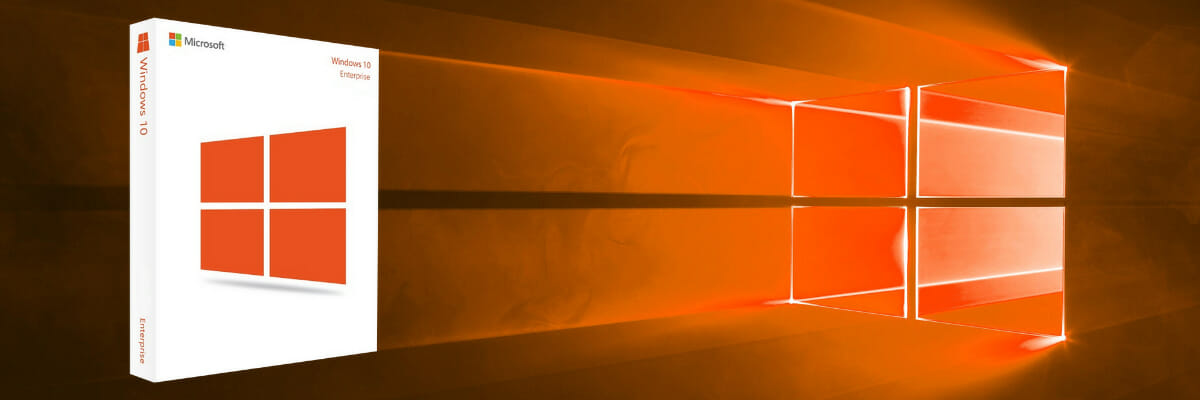
Windows 10 Enterprise, no connection to Star Trek whatsoever, was developed specifically for business.
Windows 10 Enterprise, in turn, is based on Windows 10 Pro with additional features to assist with IT-based organizations and is aimed at larger companies.
It is sold to them as a volume license and offers additional functions which, among other things, control the operating system distribution in the company as well as device and app management.
With the Enterprise version, companies also have access to Microsoft’s Long Term Servicing Branch. This is a special form of Windows update that only installs security updates and does not add any functions in Windows.
Let’s have a look at what its main features are:
- Credential Protection
- Endpoint Detection and Response
- Unified Write Filter (UWF)
- 30-months of support for September targeted releases
- Windows 10 Long Term Service Channel
- Desktop Analytics
- Windows Virtual Desktop Use Rights
- Microsoft User Experience Virtualization (UE-V)
- Microsoft Application Virtualization (App-V)
Windows 10 Education

Windows 10 Education is based on the Enterprise version and is aimed at educational institutions such as schools and universities, for staff, administrators, teachers, and students.
This edition is available through academic Volume Licensing and was designed as a low-cost way to provide university and school staff and students with Windows 10.
What is important to remember is that pupils and students are able to upgrade to Windows 10 Education if they use Windows 10 Home or Pro at home.
Windows 10 Education has similar features to Windows Pro:
- Microsoft Learning Tools
- Microsoft Whiteboard
- Windows Hello sign-in
- Remote Desktop Connection
- Windows Update for Business
- AppLocker
- User Experience Control
- Start Screen Control (with GPO)
Why should you choose Windows 10?
It is clear that Microsoft wanted to cover all bases when started developing Windows 10. There’s an edition for each and everyone’s needs, be it home users, schools or universities, small or big companies.
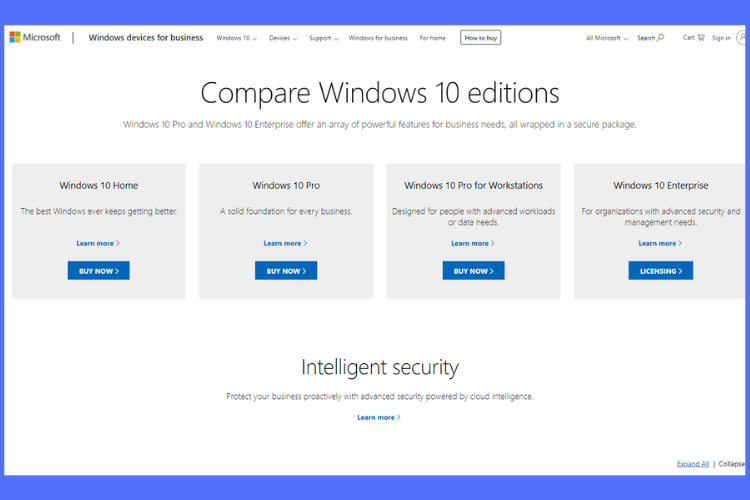
All versions of Windows 10 offer you modern functions, high performance, constant security through regular updates, reliable compatibility with peripheral devices, and a large variety of apps.
Note that apps like Mail, Calendar, Music, Video, Maps, are already included in every edition of Windows 10. Also, if you ever wondered how many apps are available in the Microsoft Store, our article has the answer you’re looking for.
The OS not only offers high-performance operation but also a stable mode of operation, so your apps will work great in all modes, on all Windows-enabled devices.
Some PC issues are hard to tackle, especially when it comes to corrupted repositories or missing Windows files. If you are having troubles fixing an error, your system may be partially broken.
We recommend installing Restoro, a tool that will scan your machine and identify what the fault is.
Click here to download and start repairing.
Speaking of, did you know that more than 1 billion people use Windows 10 as their OS? Take a look at what Microsoft corporate vice president Yusuf Mehdi wrote in the announcement:
We’re delighted to announce that over one billion people have chosen Windows 10 across 200 countries resulting in more than one billion active Windows 10 devices. We couldn’t be more grateful to our customers, partners, and employees for helping us get here.
The digital voice assistant Cortana and Microsoft’s Internet browser Edge, which used to be known as Spartan if you can believe it, are also at your disposition to help you navigate your device easier.
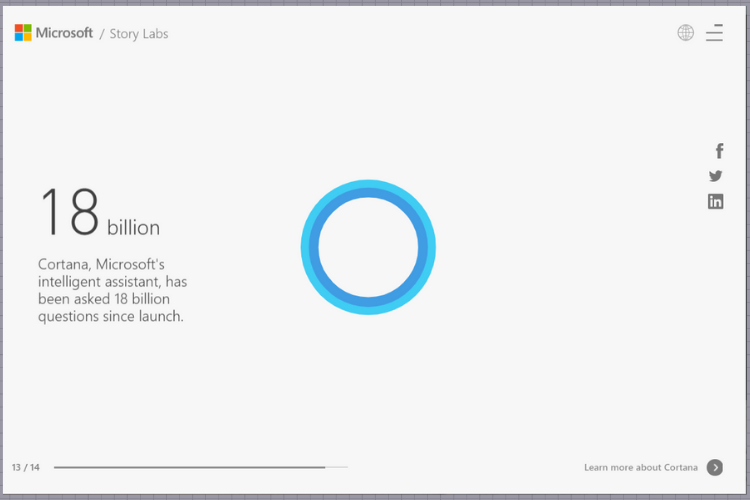
If you want to experience the latest in Windows technology you need to get yourself a Windows 10 upgrade.
Which of the editions provides better security?
All Windows 10 editions provide real-time protection against threats from malicious apps and ransomware with Windows Defender.
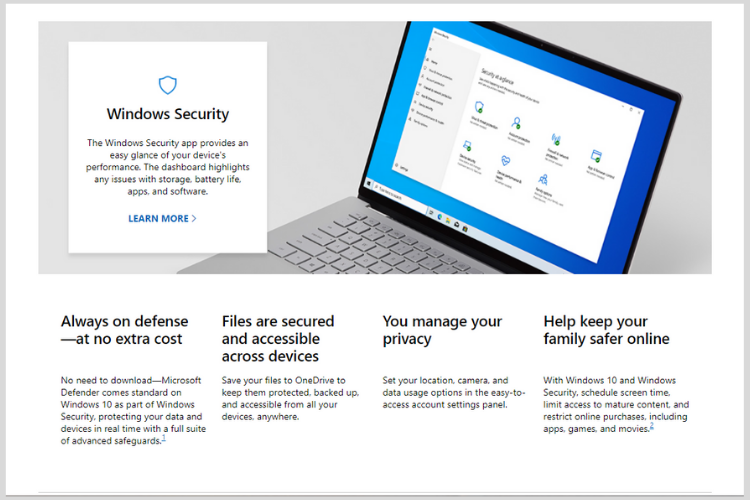
The program protects your PC from fileless based attacks, has a low resource consumption and it doesn’t draw attention to itself with gimmicky messages that are intended to justify the relevance of the program.
Windows Defender doesn’t need anything like purchase requests or hints about a license usage time that will soon end because Microsoft doesn’t charge any money for it.
Also, you get ongoing updates from the cloud, so you’ll always be up-to-date to fight the latest threats.
But if you want to know what edition provides the best security, against malware and hackers, you need to take into consideration that Windows 10 Pro, Enterprise, and Education also contain the encryption technology Bitlocker.
You can use it to encrypt a Windows boot drive or drives, for example. USB sticks and external drives can also be conveniently and easily encrypted using Bitlocker.
With Bitlocker, all information and data stored on the computer is conveniently protected. You just have to log into Windows 10 and then have full access.
In the background, Windows 10 automatically decrypts the files as soon as you access them. If the device is stolen or a stranger gains access to the computer, he will not be able to access the data.
What are some of the best features?
A really great feature that’s included in all Windows 10 Editions is the Tips app. Here you can find videos and simple step-by-step tutorials on timesaving shortcuts, Windows 10 basics, tips for remote learning and ways to get organized.
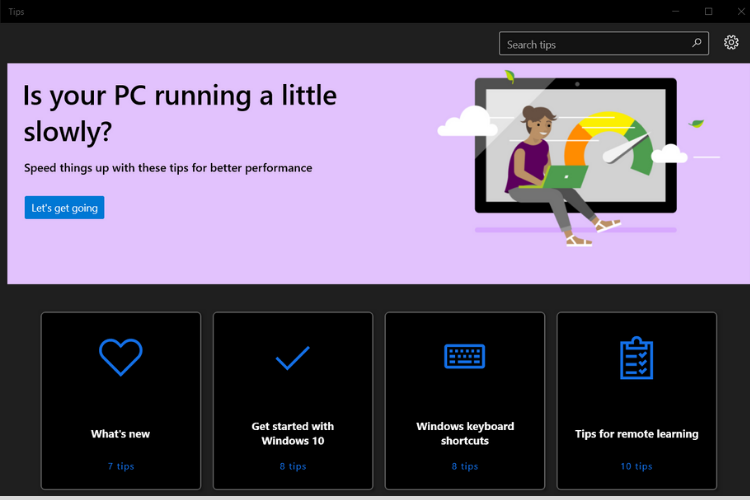
Microsoft also provides the Remote Desktop Connection application in both Windows 10 Home and Windows 10 Pro.
The complete remote desktop support offered by Windows 10 Pro is useful if, for example, you want to have full access to the computer at work from home.
Hyper-V is particularly interesting for Windows professionals. However, the virtualization technology is only included in Windows 10 Pro.
With Hyper-V, a program or operating system can be tested in a secure environment and you can easily run guest operating systems as virtual machines in a window.
Get more control over updates: Under Windows 10 Home, you can receive the updates immediately and you can delay the installation for a short time.
On the other hand, in Windows 10 Pro, you can decide in much more detail whether and when you want to receive which Windows updates.
It has often happened that a new Windows 10 update has proven to be faulty and subsequently had to be uninstalled after struggling with problems.
In Windows 10 Pro, you can simply wait a few days after the update is available and only install it when it is clear that the update is OK.
Microsoft also introduced the Windows Defender Application Guard function for Windows 10 Pro, after the function was previously only available for the business version of Windows 10.
With WDAG you can use the Microsoft browser in a sandbox and surf in a completely secure environment. Only extensions may not be used and the favorites created are not adopted in the secured variant.
And for all the gamers out there, there’s also an Xbox app in all Windows 10 editions. The Xbox app works together with Xbox Live for cross-platform play and all game data flows together there.
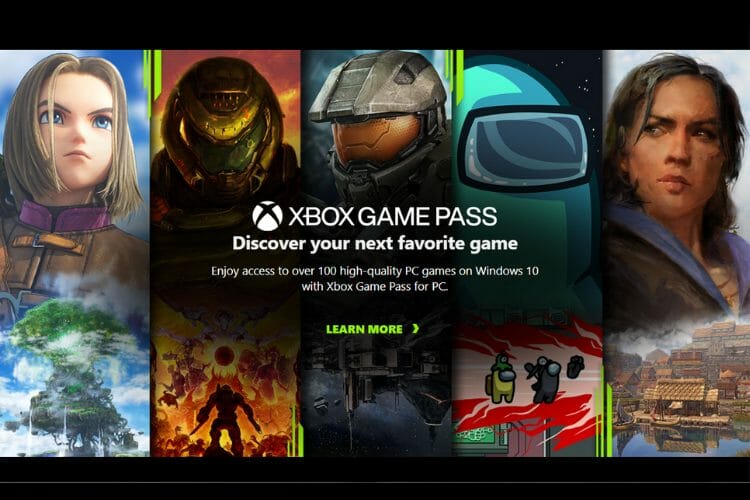
What Windows 10 edition is right for me?
For the majority of Windows users, Windows 10 Home is the preferred version. For advanced users and IT professionals, Windows 10 Pro and Windows 10 Enterprise are more suitable.
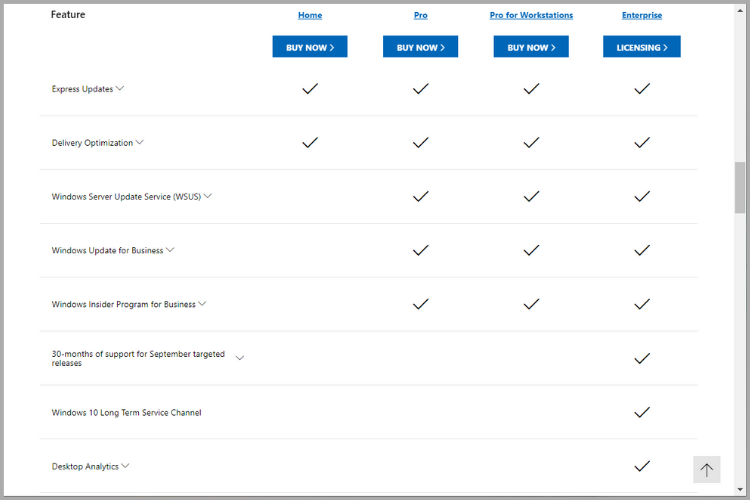
Windows 10 Education is interesting for schoolchildren and students as you can upgrade from a Home and Pro version to the Education version provided your educational institution supports it.
What is also notable is that there’s also a Windows 10 Pro for Workstations edition that was developed for people with advanced data needs such as data scientists, CAD professionals, researchers, media production teams, graphic designers, and animators.
Which Windows 10 is right for you depends entirely on whether you want to use the operating system mainly for leisure or for work.
Now that you have all the information, what will it be? Home, Pro, Enterprise, or Education? Let us know in the comments section below.
Still having issues? Fix them with this tool:
SPONSORED
If the advices above haven’t solved your issue, your PC may experience deeper Windows problems. We recommend downloading this PC Repair tool (rated Great on TrustPilot.com) to easily address them. After installation, simply click the Start Scan button and then press on Repair All.
Newsletter
by Vlad Turiceanu
Passionate about technology, Windows, and everything that has a power button, he spent most of his time developing new skills and learning more about the tech world. Coming… read more
Published on June 21, 2021
- Choosing one of the best Windows 10 editions will make a significant difference in the way you currently use your computer.
- If you’re looking to upgrade your OS, we definitely recommend making the jump to Windows 10.
- Which Windows 10 edition is the right one for you depends entirely on whether you use your PC for leisure or for work.
- For advanced users and IT professionals, Windows 10 Professional and Windows 10 Enterprise are more suitable.
XINSTALL BY CLICKING THE DOWNLOAD FILE
This software will repair common computer errors, protect you from file loss, malware, hardware failure and optimize your PC for maximum performance. Fix PC issues and remove viruses now in 3 easy steps:
- Download Restoro PC Repair Tool that comes with Patented Technologies (patent available here).
- Click Start Scan to find Windows issues that could be causing PC problems.
- Click Repair All to fix issues affecting your computer’s security and performance
- Restoro has been downloaded by 0 readers this month.
If you just got a new computer or are in the market looking for a new and improved OS, we definitely recommend Windows 10.
Windows 10 is faster, more secure, and more future-proof than Windows 7 and 8.1, and has some cool new innovations and apps that’ll help you have more fun and get more work done.
Microsoft planned seven regular Windows 10 versions, four of which are intended for the PC, and today we’ll show you the differences between them and whether you need Windows 10 Home, Pro, Enterprise, or Education.
What is the best Windows 10 edition for my specific needs?
Windows 10 Home

As the name itself says, Windows 10 Home was developed as a consumer version, intended for the typical private home user.
Also called the standard version of Windows 10, this edition is a popular one being that it runs on the vast majority of computers, notebooks, as well as tablets.
Windows 10 Home offers users all core functions and is in itself a complete operating system so if you use your device mostly for browsing online, streaming, social media, paying your bills, and watching Netflix, Windows 10 Home might be the right choice for you.
And if you’re worried about malware, you’ll be happy to know that this edition comes with built-in security features that include antivirus, firewall, and internet protections.
Moreover, Windows 10 Home edition introduces you to Windows Hello, a feature that’ll scan your face or fingerprint for a more fast and secure way to unlock your device.
Let’s see what some of its best features are:
- Built-in Outlook, Cortana voice assistant, Microsoft Edge, and OneNote
- The option to sync with your Galaxy phone, PC, and OneDrive
- Focus assist to block notifications, sounds, and alerts
- Built-in security
- Parental controls
- Password-free functionality
- A customizable timeline
- Microsoft Photos
- Instantly stream live gameplay
- Accessibility tools and features for people who are blind, color blind, or have low vision
Windows 10 Pro

Windows 10 Professional has all of the features of Windows 10 Home with a few additions for, you guessed it, Windows professionals and small businesses.
The Pro Edition also offers additional features such as domain join, group policy management, remote desktop, the Business Store for Windows 10, Enterprise Data Protection, BitLocker, and other advanced management and security functions.
One of the most notable features of this edition is that users can now access the Windows Update for Business, which gives IT administrators the option to keep the Windows 10 devices in their organization always up to date with the latest security defenses and Windows features.
Windows 10 Pro is aimed primarily at smaller companies and professional users. At most, the remote desktop and BitLocker drive encryption should be of interest to home users.
Let’s take a look at some of the key features:
- BitLocker for better data encryption and security management
- Remote login that enables you to log in to your work PC from home
- Hyper-V, good for using multiple virtual machines on one PC
- Protection from fileless based attacks
- Device Control (e.g. USB)
- Application Control
- Windows Hello for Business
- Integrated with Microsoft Information Protection
- Windows Insider Program for Business
- Windows Information Protection (WIP)
Windows 10 Enterprise
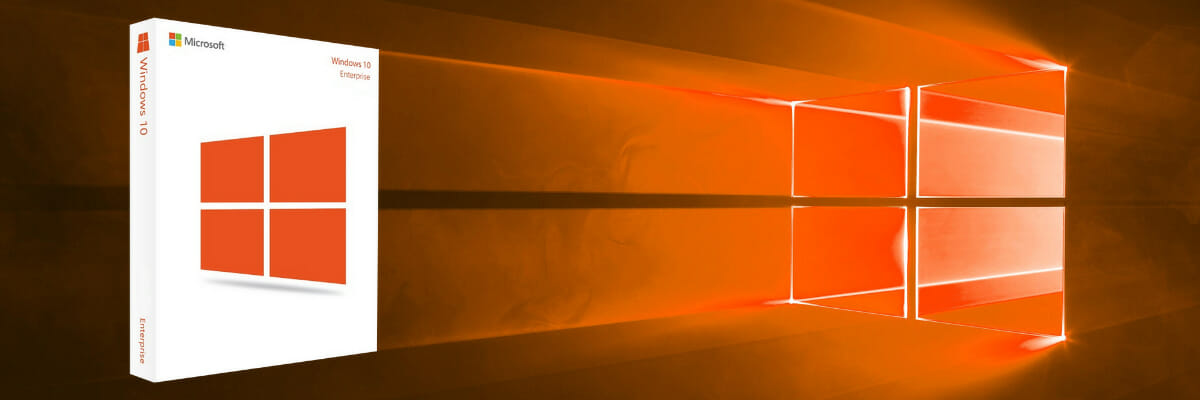
Windows 10 Enterprise, no connection to Star Trek whatsoever, was developed specifically for business.
Windows 10 Enterprise, in turn, is based on Windows 10 Pro with additional features to assist with IT-based organizations and is aimed at larger companies.
It is sold to them as a volume license and offers additional functions which, among other things, control the operating system distribution in the company as well as device and app management.
With the Enterprise version, companies also have access to Microsoft’s Long Term Servicing Branch. This is a special form of Windows update that only installs security updates and does not add any functions in Windows.
Let’s have a look at what its main features are:
- Credential Protection
- Endpoint Detection and Response
- Unified Write Filter (UWF)
- 30-months of support for September targeted releases
- Windows 10 Long Term Service Channel
- Desktop Analytics
- Windows Virtual Desktop Use Rights
- Microsoft User Experience Virtualization (UE-V)
- Microsoft Application Virtualization (App-V)
Windows 10 Education

Windows 10 Education is based on the Enterprise version and is aimed at educational institutions such as schools and universities, for staff, administrators, teachers, and students.
This edition is available through academic Volume Licensing and was designed as a low-cost way to provide university and school staff and students with Windows 10.
What is important to remember is that pupils and students are able to upgrade to Windows 10 Education if they use Windows 10 Home or Pro at home.
Windows 10 Education has similar features to Windows Pro:
- Microsoft Learning Tools
- Microsoft Whiteboard
- Windows Hello sign-in
- Remote Desktop Connection
- Windows Update for Business
- AppLocker
- User Experience Control
- Start Screen Control (with GPO)
Why should you choose Windows 10?
It is clear that Microsoft wanted to cover all bases when started developing Windows 10. There’s an edition for each and everyone’s needs, be it home users, schools or universities, small or big companies.
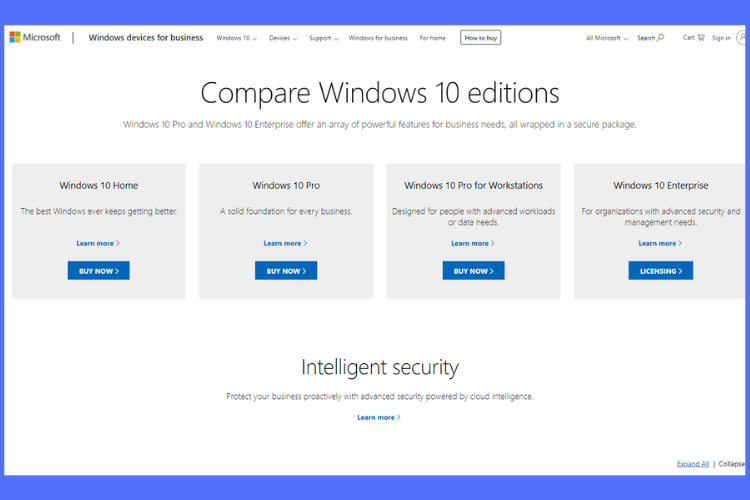
All versions of Windows 10 offer you modern functions, high performance, constant security through regular updates, reliable compatibility with peripheral devices, and a large variety of apps.
Note that apps like Mail, Calendar, Music, Video, Maps, are already included in every edition of Windows 10. Also, if you ever wondered how many apps are available in the Microsoft Store, our article has the answer you’re looking for.
The OS not only offers high-performance operation but also a stable mode of operation, so your apps will work great in all modes, on all Windows-enabled devices.
Some PC issues are hard to tackle, especially when it comes to corrupted repositories or missing Windows files. If you are having troubles fixing an error, your system may be partially broken.
We recommend installing Restoro, a tool that will scan your machine and identify what the fault is.
Click here to download and start repairing.
Speaking of, did you know that more than 1 billion people use Windows 10 as their OS? Take a look at what Microsoft corporate vice president Yusuf Mehdi wrote in the announcement:
We’re delighted to announce that over one billion people have chosen Windows 10 across 200 countries resulting in more than one billion active Windows 10 devices. We couldn’t be more grateful to our customers, partners, and employees for helping us get here.
The digital voice assistant Cortana and Microsoft’s Internet browser Edge, which used to be known as Spartan if you can believe it, are also at your disposition to help you navigate your device easier.
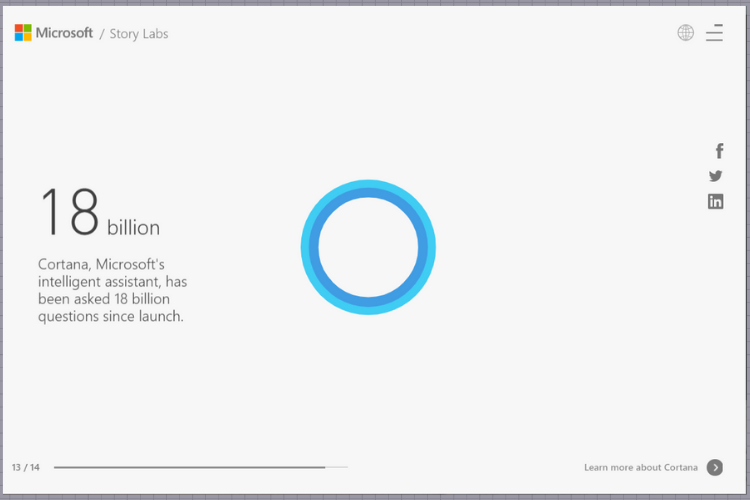
If you want to experience the latest in Windows technology you need to get yourself a Windows 10 upgrade.
Which of the editions provides better security?
All Windows 10 editions provide real-time protection against threats from malicious apps and ransomware with Windows Defender.
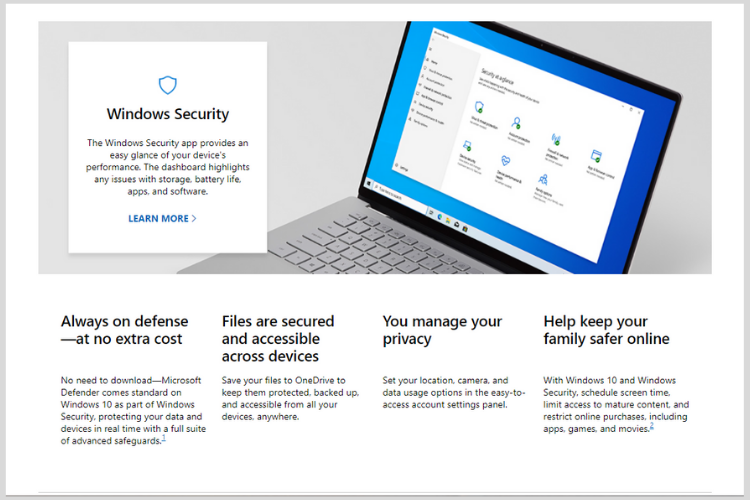
The program protects your PC from fileless based attacks, has a low resource consumption and it doesn’t draw attention to itself with gimmicky messages that are intended to justify the relevance of the program.
Windows Defender doesn’t need anything like purchase requests or hints about a license usage time that will soon end because Microsoft doesn’t charge any money for it.
Also, you get ongoing updates from the cloud, so you’ll always be up-to-date to fight the latest threats.
But if you want to know what edition provides the best security, against malware and hackers, you need to take into consideration that Windows 10 Pro, Enterprise, and Education also contain the encryption technology Bitlocker.
You can use it to encrypt a Windows boot drive or drives, for example. USB sticks and external drives can also be conveniently and easily encrypted using Bitlocker.
With Bitlocker, all information and data stored on the computer is conveniently protected. You just have to log into Windows 10 and then have full access.
In the background, Windows 10 automatically decrypts the files as soon as you access them. If the device is stolen or a stranger gains access to the computer, he will not be able to access the data.
What are some of the best features?
A really great feature that’s included in all Windows 10 Editions is the Tips app. Here you can find videos and simple step-by-step tutorials on timesaving shortcuts, Windows 10 basics, tips for remote learning and ways to get organized.
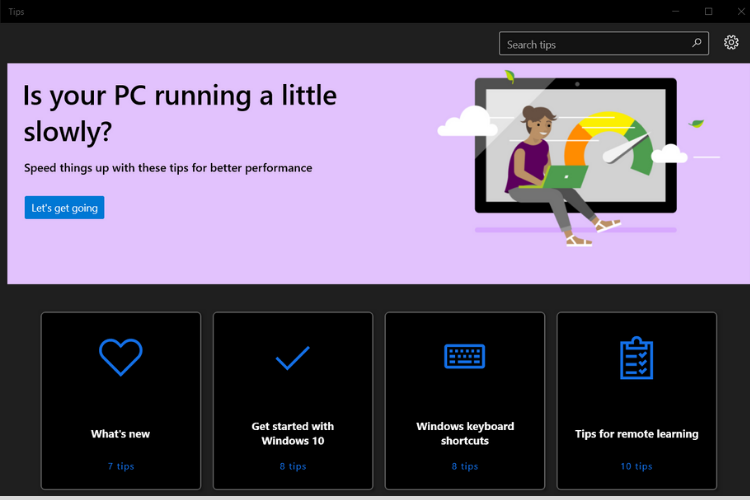
Microsoft also provides the Remote Desktop Connection application in both Windows 10 Home and Windows 10 Pro.
The complete remote desktop support offered by Windows 10 Pro is useful if, for example, you want to have full access to the computer at work from home.
Hyper-V is particularly interesting for Windows professionals. However, the virtualization technology is only included in Windows 10 Pro.
With Hyper-V, a program or operating system can be tested in a secure environment and you can easily run guest operating systems as virtual machines in a window.
Get more control over updates: Under Windows 10 Home, you can receive the updates immediately and you can delay the installation for a short time.
On the other hand, in Windows 10 Pro, you can decide in much more detail whether and when you want to receive which Windows updates.
It has often happened that a new Windows 10 update has proven to be faulty and subsequently had to be uninstalled after struggling with problems.
In Windows 10 Pro, you can simply wait a few days after the update is available and only install it when it is clear that the update is OK.
Microsoft also introduced the Windows Defender Application Guard function for Windows 10 Pro, after the function was previously only available for the business version of Windows 10.
With WDAG you can use the Microsoft browser in a sandbox and surf in a completely secure environment. Only extensions may not be used and the favorites created are not adopted in the secured variant.
And for all the gamers out there, there’s also an Xbox app in all Windows 10 editions. The Xbox app works together with Xbox Live for cross-platform play and all game data flows together there.
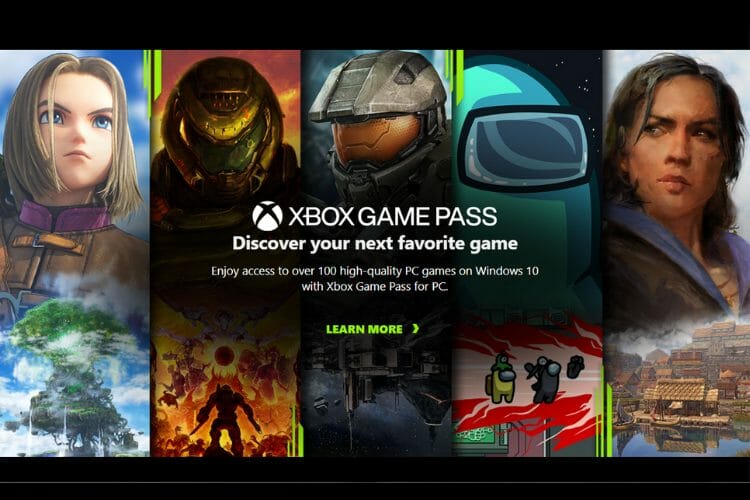
What Windows 10 edition is right for me?
For the majority of Windows users, Windows 10 Home is the preferred version. For advanced users and IT professionals, Windows 10 Pro and Windows 10 Enterprise are more suitable.
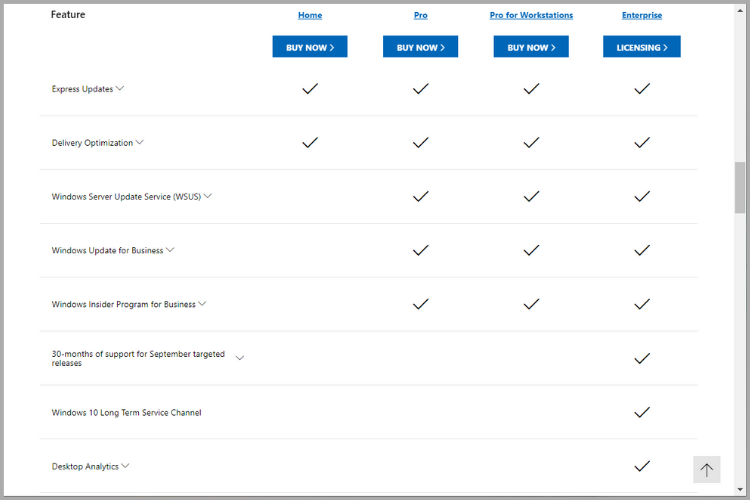
Windows 10 Education is interesting for schoolchildren and students as you can upgrade from a Home and Pro version to the Education version provided your educational institution supports it.
What is also notable is that there’s also a Windows 10 Pro for Workstations edition that was developed for people with advanced data needs such as data scientists, CAD professionals, researchers, media production teams, graphic designers, and animators.
Which Windows 10 is right for you depends entirely on whether you want to use the operating system mainly for leisure or for work.
Now that you have all the information, what will it be? Home, Pro, Enterprise, or Education? Let us know in the comments section below.
Still having issues? Fix them with this tool:
SPONSORED
If the advices above haven’t solved your issue, your PC may experience deeper Windows problems. We recommend downloading this PC Repair tool (rated Great on TrustPilot.com) to easily address them. After installation, simply click the Start Scan button and then press on Repair All.























